
Di manakah bar carian dalam komputer Windows 10 ? Biasanya, kotak carian terletak di sudut kiri bawah desktop anda. Jika anda tidak dapat melihat bar carian di sana, bar carian tiada .
Tetapi jangan risau! Kadangkala ia hanya kerana bar carian disembunyikan daripada bar tugas. Kami akan membantu anda menyelesaikan kekeliruan anda dan menyelesaikan masalah bar carian untuk anda.
Bagaimana untuk menunjukkan kotak carian pada bar tugas dalam Windows 10
Berikut adalah beberapa petua yang boleh anda cuba. Anda tidak sepatutnya mencuba kesemuanya; teruskan ke bawah senarai sehingga anda menemui kotak carian kembali di landasan yang betul.
- Petua Bonus
- Klik kanan pada kawasan kosong dalam bar tugas.
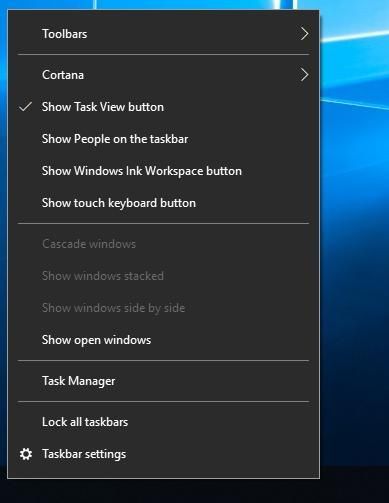
- klik Cortana > Tunjukkan cari kotak . Pastikan Tunjukkan kotak carian ialah diperiksa .
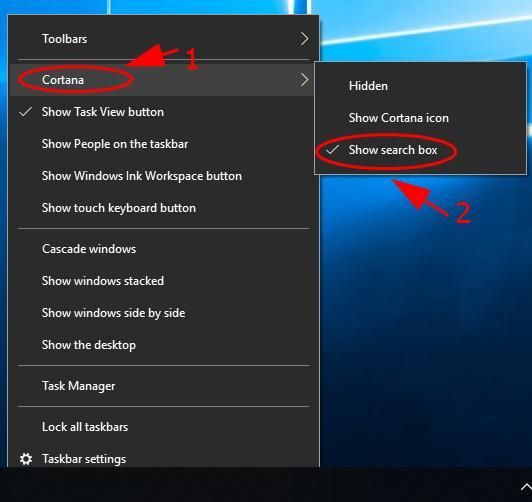
- Kemudian lihat jika bar carian muncul dalam bar tugas.
- Klik kanan pada kawasan kosong pada bar tugas, kemudian klik Bar tugas tetapan .
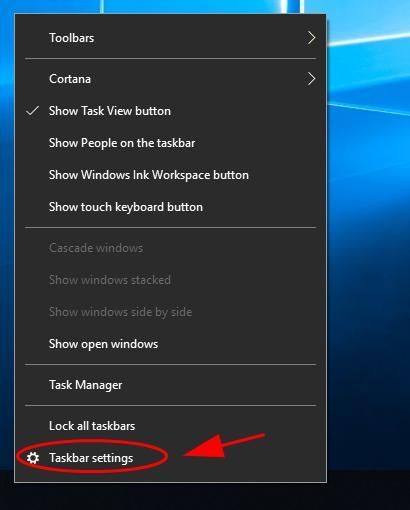
- Pada anak tetingkap baharu, pastikan Gunakan butang bar tugas kecil ialah Mati .
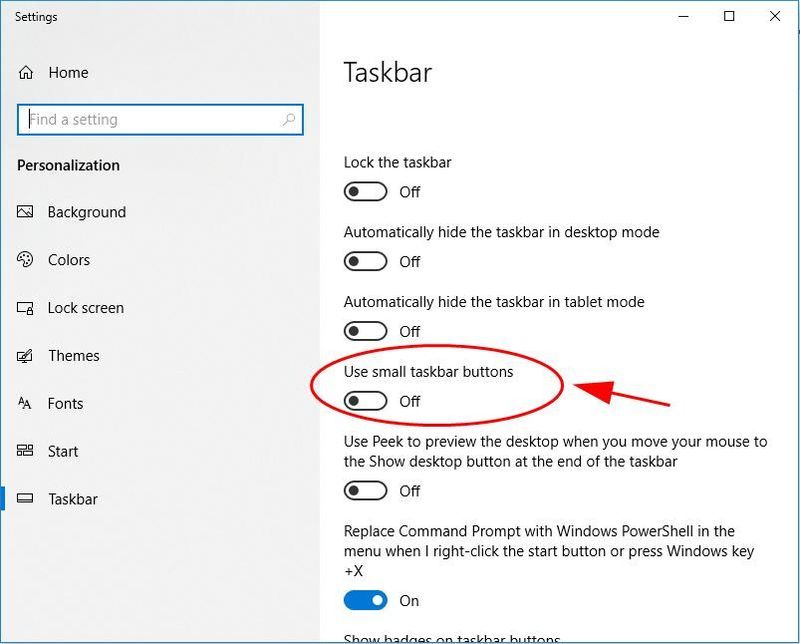
- Tutup anak tetingkap dan lihat jika kotak carian muncul.
- Klik pada Pusat Tindakan ikon di penjuru kanan sebelah bawah pada desktop anda.
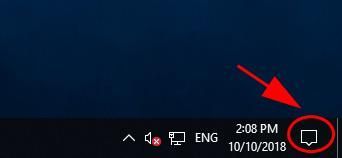
- Kemudian pastikan Mod Tablet sudah kelabu.
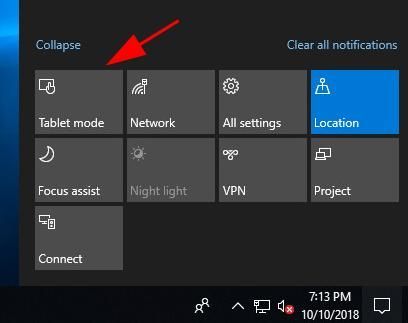
- Tekan ke Kunci logo Windows dan saya pada masa yang sama untuk membuka tetapan aplikasi.
- klik Pemperibadian .
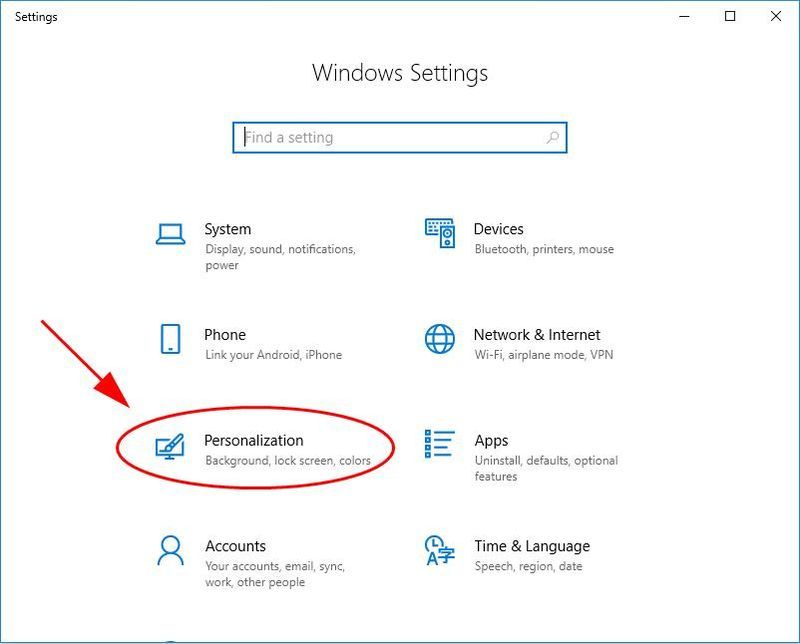
- klik Bar tugas di sebelah kiri, kemudian togol butang untuk mematikan Sembunyikan bar tugas secara automatik dalam mod tablet .
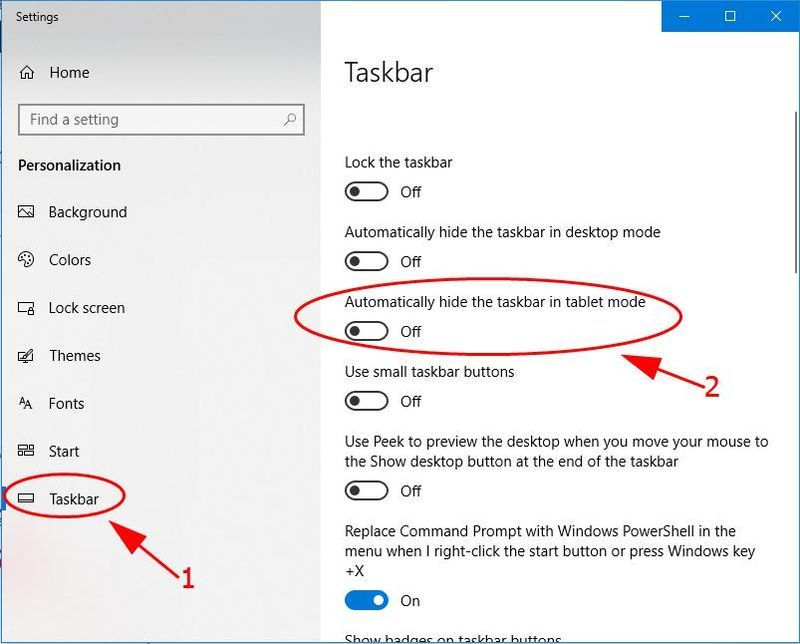
- Kemudian bar tugas, kotak carian yang disertakan, akan dipaparkan pada desktop anda walaupun dalam mod tablet.
- Tekan ke Kunci logo Windows dan saya pada masa yang sama untuk membuka tetapan aplikasi.
- klik Pemperibadian .
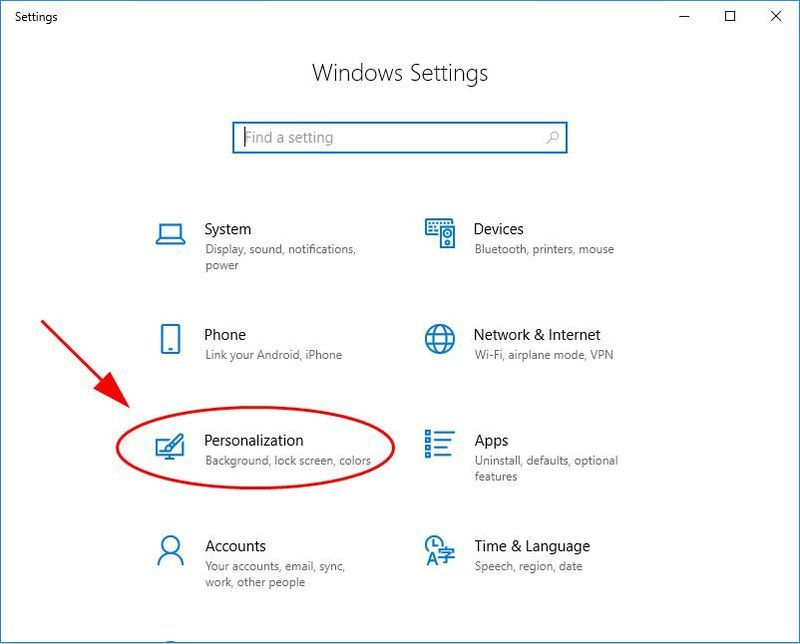
- klik Bar tugas disebelah kiri.
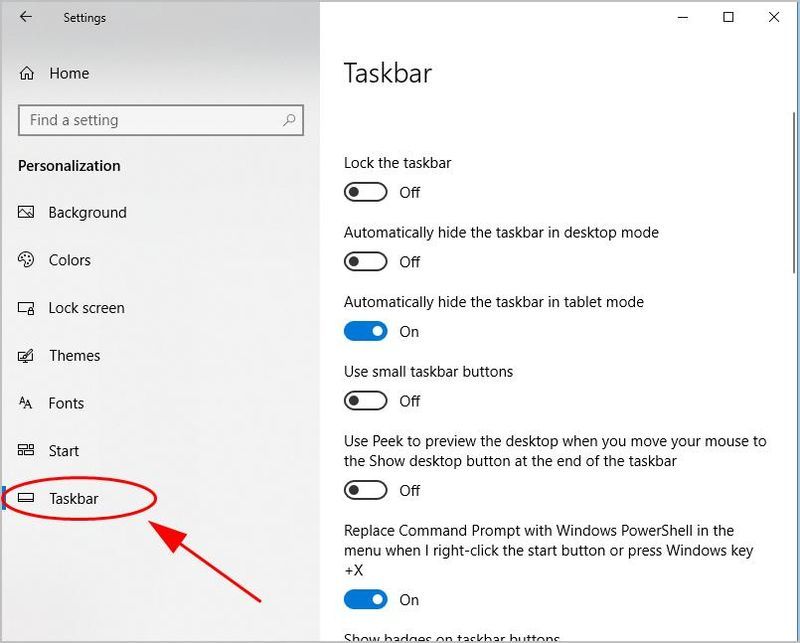
- Tatal ke bawah ke Berbilang paparan bahagian, dan togol butang untuk menghidupkan Tunjukkan bar tugas pada semua paparan .
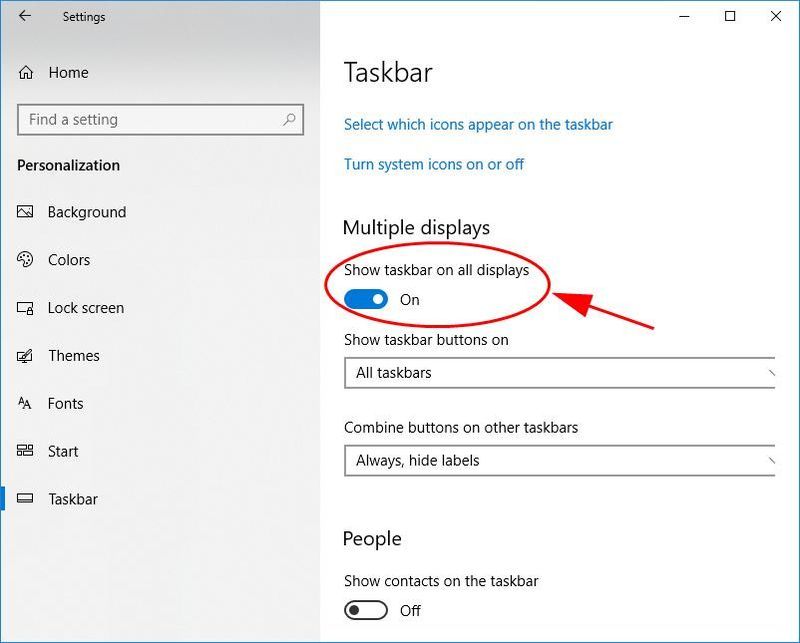
- Tekan ke Kunci logo Windows dan saya pada masa yang sama untuk membuka tetapan aplikasi.
- klik Akaun .
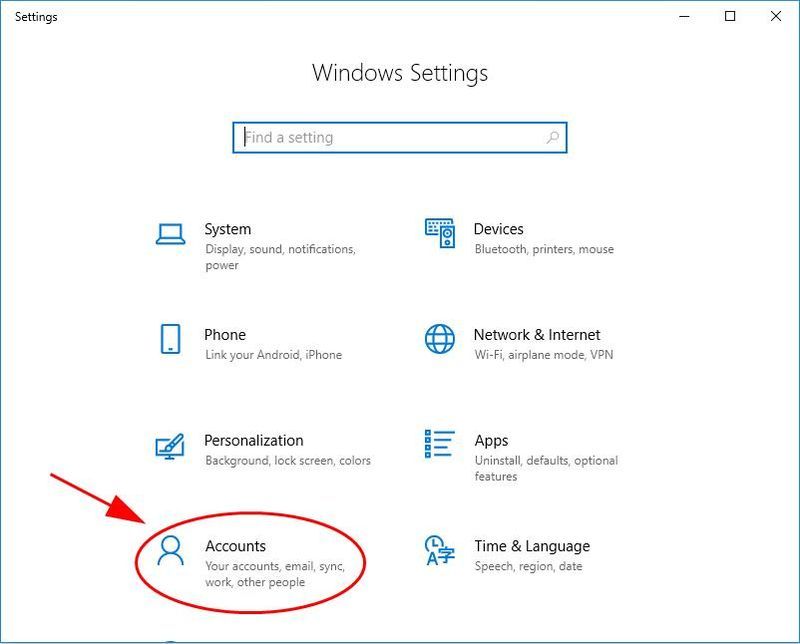
- klik Orang lain di sebelah kiri, kemudian klik Tambahkan orang lain pada PC ini .
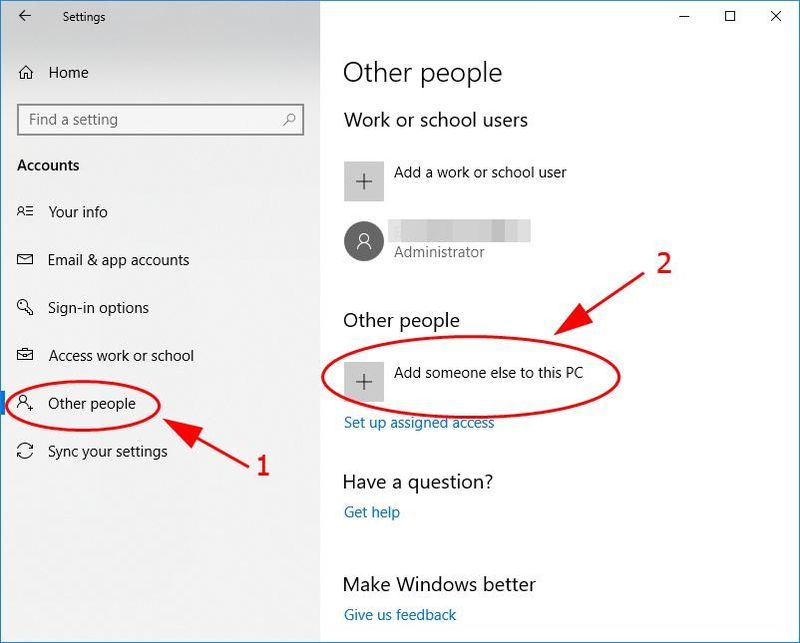
- Anak tetingkap lain akan muncul dan membimbing anda untuk menambah akaun pengguna lain. Masukkan e-mel atau telefon dan klik Seterusnya .
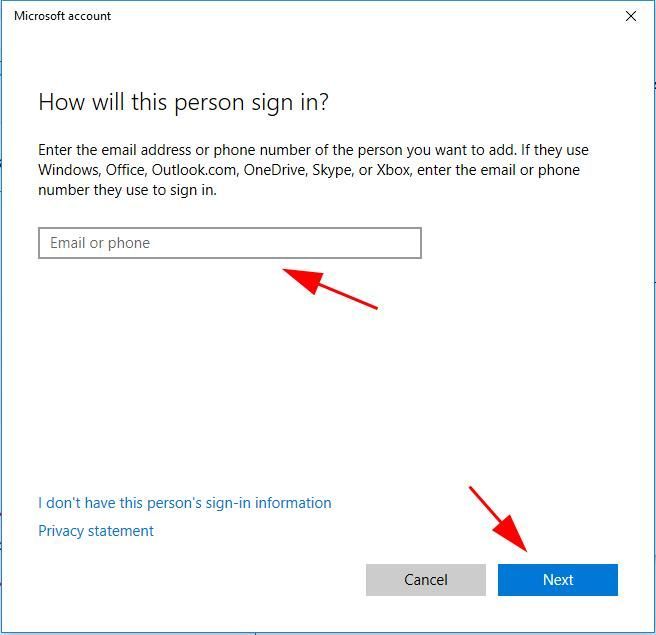
- Ikut arahan pada skrin untuk menyelesaikan proses.
- Mulakan semula komputer anda, dan log masuk ke sistem Windows anda dengan akaun yang baru dibuat.
- Muat turun dan pasang Driver Easy.
- Jalankan Pemandu Mudah dan klik Mengimbas sekarang . Driver Easy kemudiannya akan mengimbas komputer anda dan mengesan sebarang pemacu masalah.
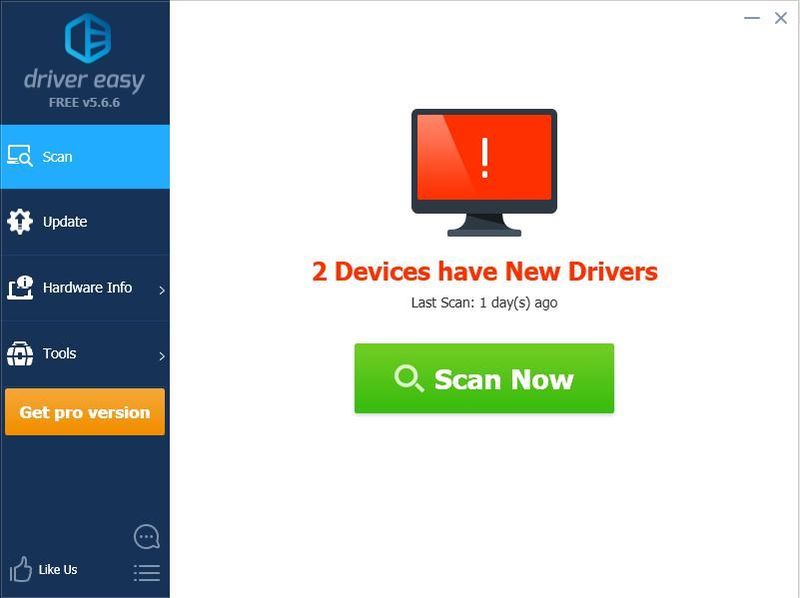
- Klik pada Kemas kini butang di sebelah peranti yang dibenderakan untuk memuat turun pemacu secara automatik (anda boleh melakukan ini dengan Percuma versi), kemudian pasangkannya dalam komputer anda.
Atau klik Kemaskini semua untuk memuat turun dan memasang secara automatik semua pemacu yang hilang atau ketinggalan zaman (ini memerlukan Versi pro – anda akan digesa untuk menaik taraf apabila mengklik Kemaskini semua ).
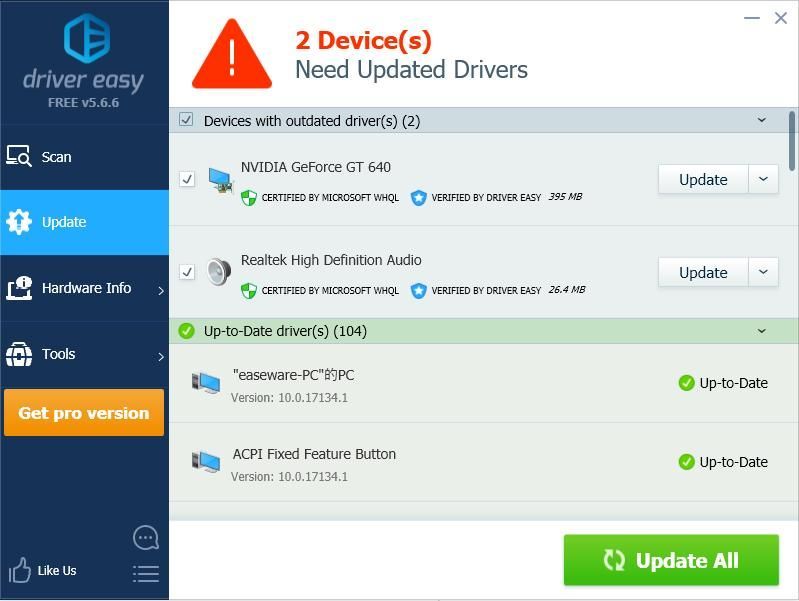
- Mulakan semula komputer anda untuk berkuat kuasa.
- Windows 10
Kaedah 1: Pastikan untuk mendayakan kotak carian daripada tetapan Cortana
Ada kemungkinan bar carian telah dilumpuhkan atau disembunyikan daripada bar tugas, jadi anda harus menyemak tetapan bar carian untuk membolehkannya.
Pertama sekali, tekan butang Kunci logo Windows dan S pada masa yang sama untuk memaparkan kotak carian dan melihat jika kotak carian muncul. Jika tidak, cuba langkah berikut.
Kaedah 2: Pastikan untuk melumpuhkan butang bar tugas kecil
Salah satu sebab biasa bar carian anda tiada ialah ciri butang bar tugas kecil didayakan. Anda harus memastikan ciri ini dilumpuhkan. Inilah yang perlu anda lakukan:
Masih tidak berfungsi? jangan risau. Ada lagi nak cuba.
Kaedah 3: Lumpuhkan Mod Tablet
Menggunakan Mod Tablet dalam komputer anda akan menyebabkan kotak carian hilang jika anda menggunakan tetapan lalai. Jadi pastikan Mod Tablet tidak didayakan.
Jika anda ingin kotak carian dipaparkan semasa menggunakan Mod Tablet, anda harus melumpuhkan ciri untuk menyembunyikan bar tugas dalam mod tablet.
Kaedah 4: Pastikan untuk menunjukkan bar tugas pada semua paparan
Bar tugas dan kotak carian akan hilang dalam berbilang paparan. Jadi jika anda menggunakan lebih daripada satu paparan, anda harus menyemak tetapan berikut agar tidak menyembunyikan bar carian.
Mulakan semula komputer anda dan lihat jika bar tugas dan kotak carian muncul pada semua paparan anda.
Masih tiada nasib? Okay, ada satu lagi perkara untuk dicuba.
Kaedah 5: Buat akaun pengguna lain
Jika semua penyelesaian di atas tidak menyelesaikan isu kotak carian anda, anda boleh cuba membuat akaun pengguna baharu dalam komputer anda, yang berkemungkinan akan membetulkannya.
Semak sama ada bar carian muncul pada desktop anda.
Jenis bonus
Pemacu peranti yang hilang atau ketinggalan zaman boleh membawa pelbagai masalah kepada komputer anda (contohnya kotak carian hilang dalam kes ini kerana isu pemacu kad grafik), jadi mengemas kini pemacu peranti harus menjadi pilihan yang sentiasa digunakan untuk menghalang komputer anda daripada lebih jauh. masalah.
Anda boleh mengemas kini pemacu anda secara manual atau automatik. Proses manual memakan masa, teknikal dan berisiko, jadi kami tidak akan membincangkannya di sini. Kami juga tidak mengesyorkannya melainkan anda mempunyai pengetahuan komputer yang sangat baik.
Mengemas kini pemacu anda secara automatik, sebaliknya, adalah sangat mudah. Hanya pasang dan jalankan Pemandu Mudah , dan ia akan mencari secara automatik semua peranti pada PC anda yang memerlukan pemacu baharu, dan memasangnya untuk anda. Begini cara menggunakannya.
Jadi begitulah - lima petua untuk memperbaiki anda bar carian masalah. Harap siaran ini membantu dengan isu anda di mana bar carian berada dalam Windows 10 .
Sila tinggalkan komen anda dan ajukan sebarang soalan.
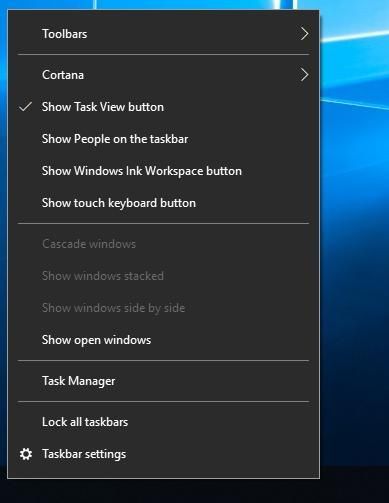
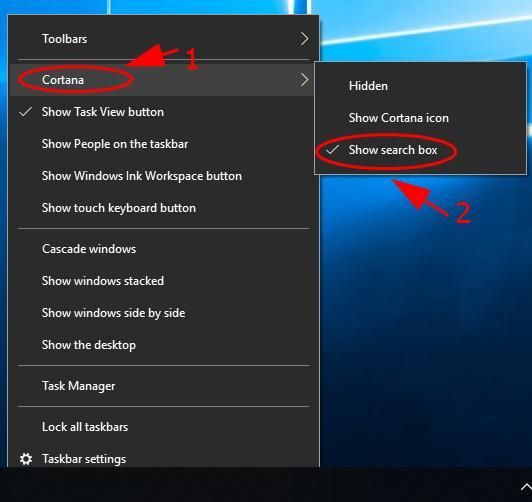
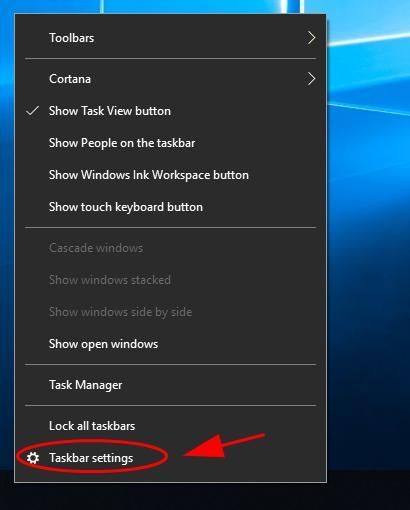
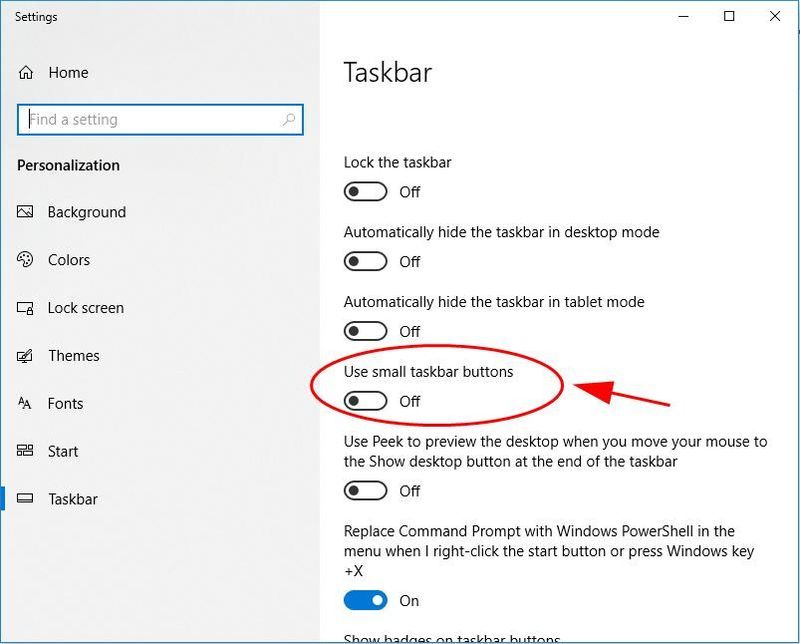
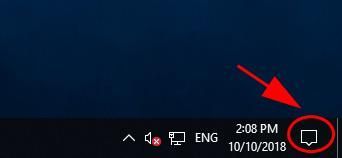
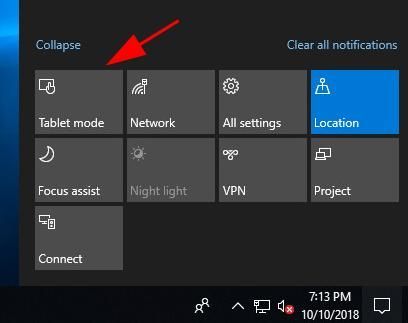
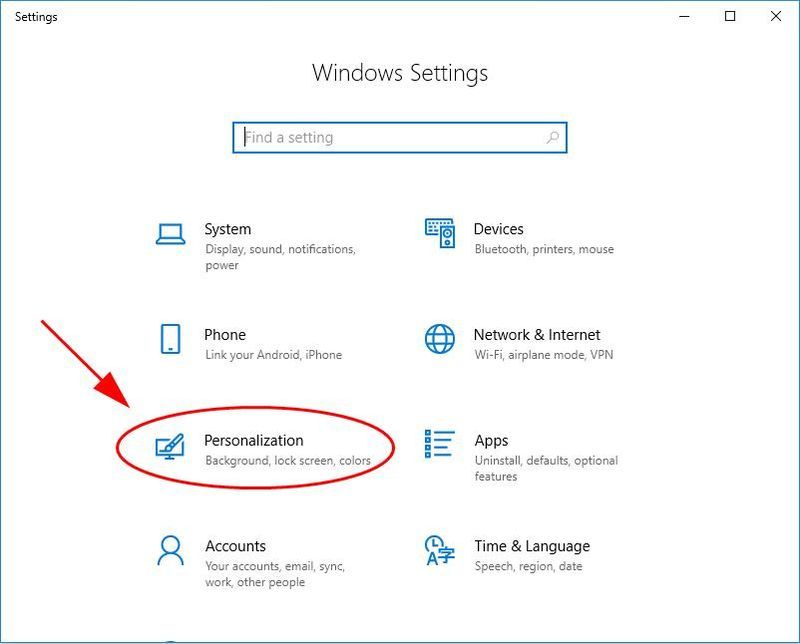
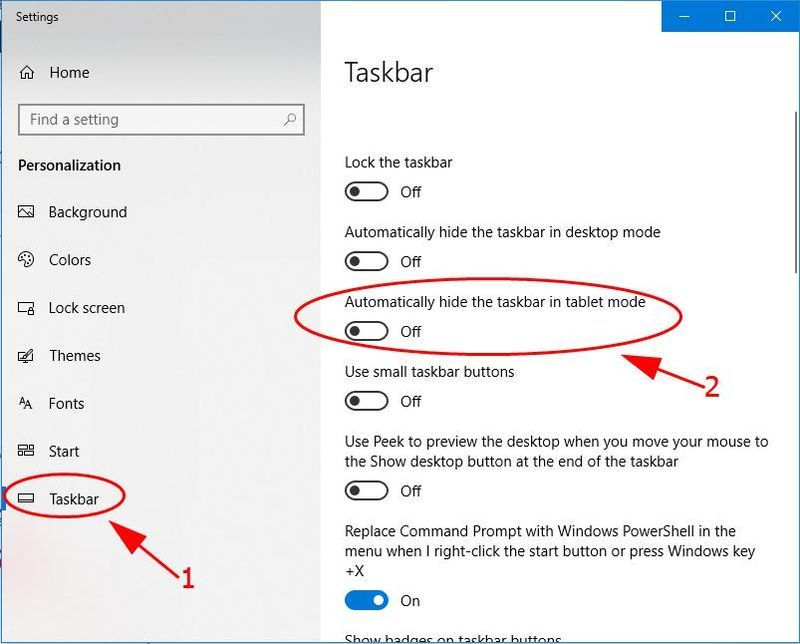
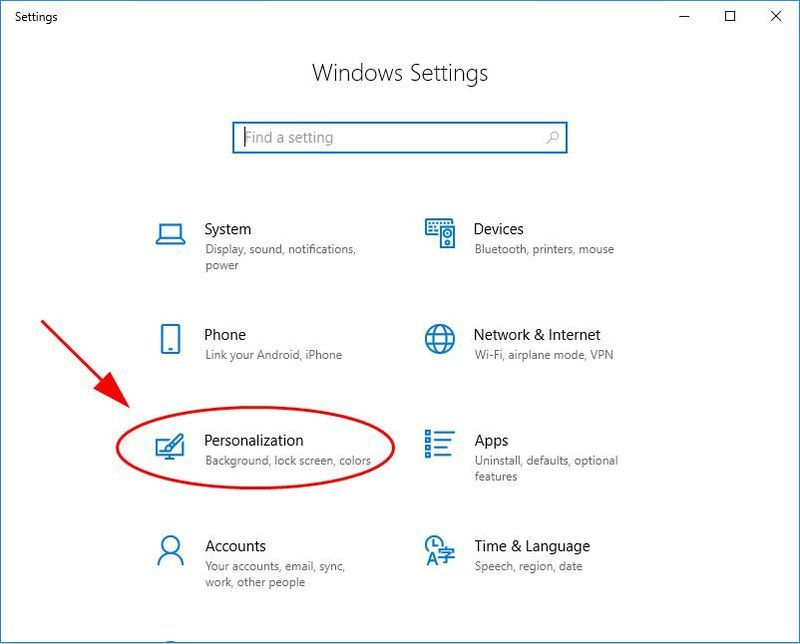
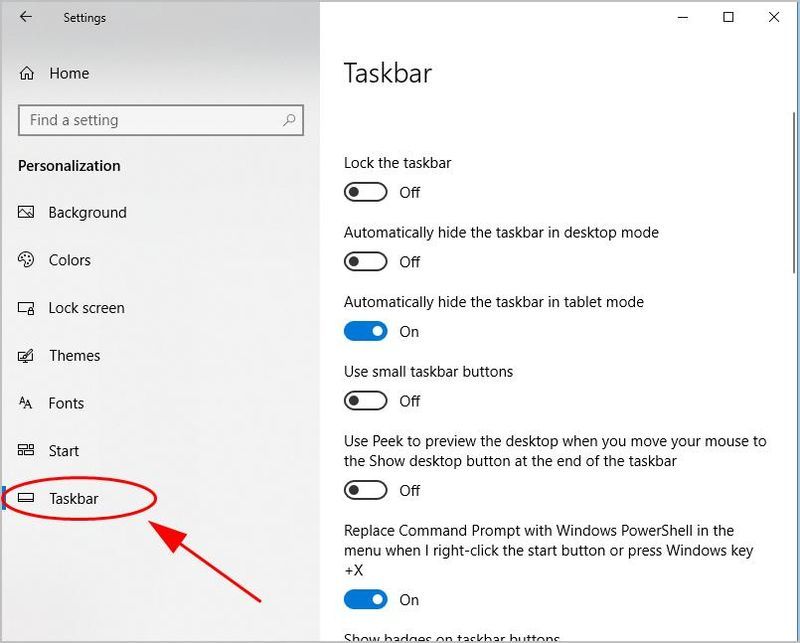
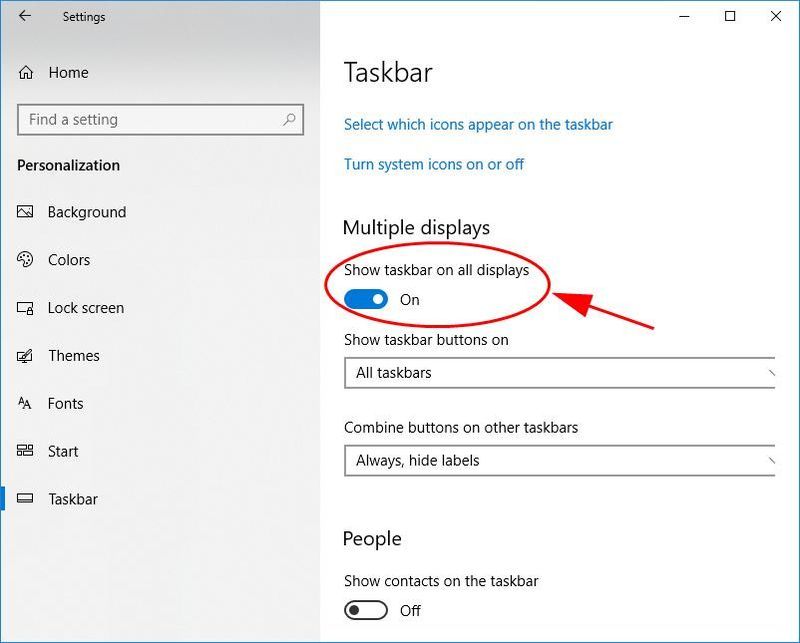
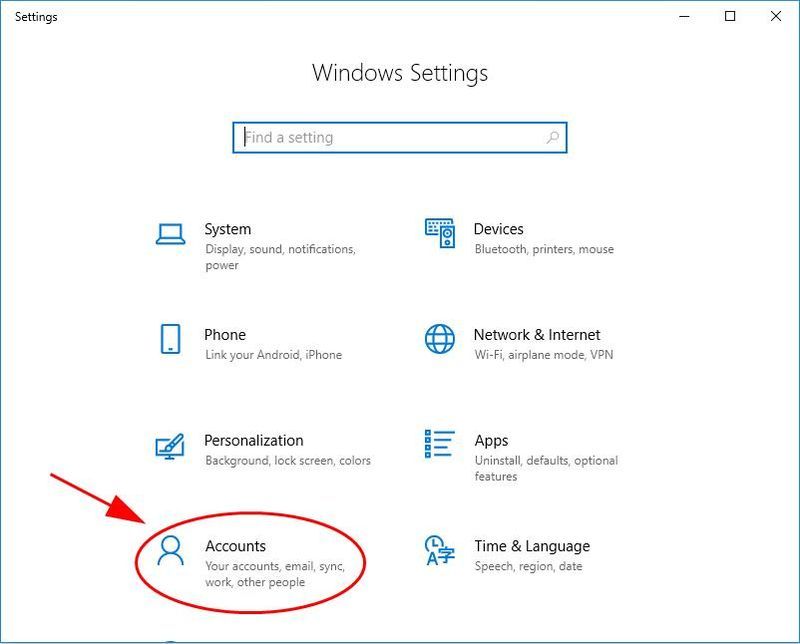
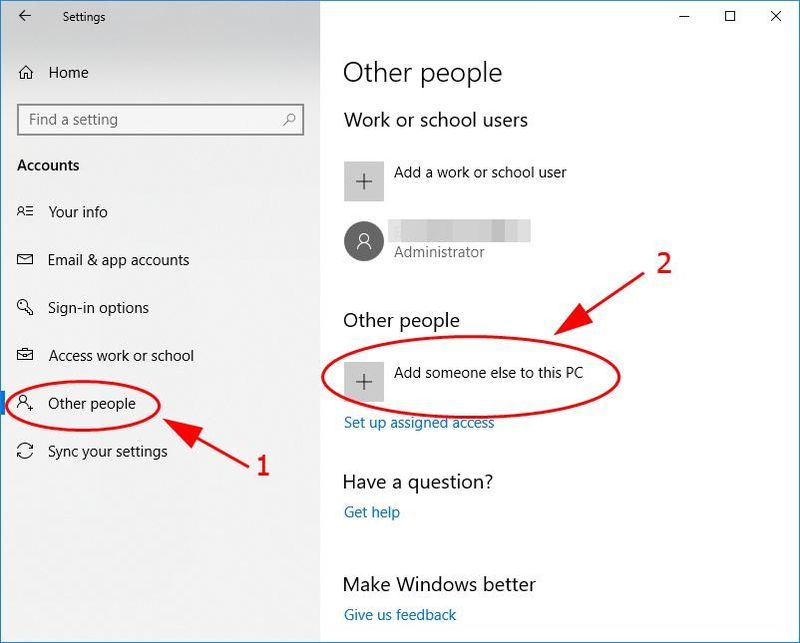
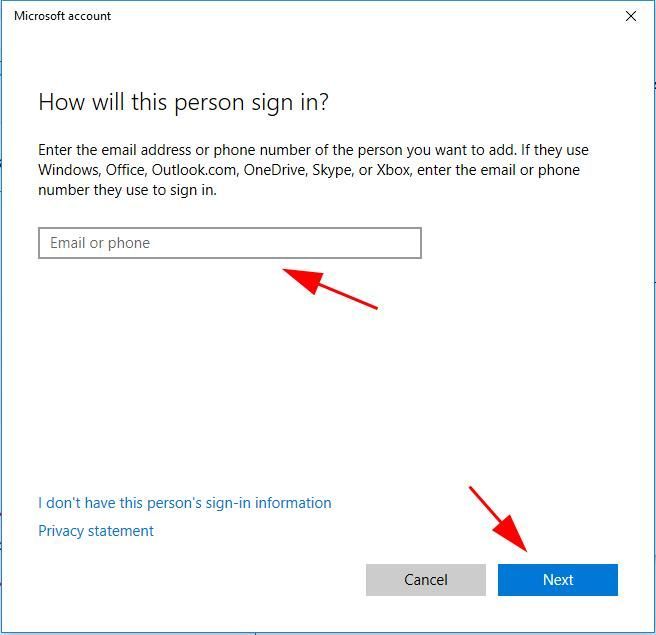
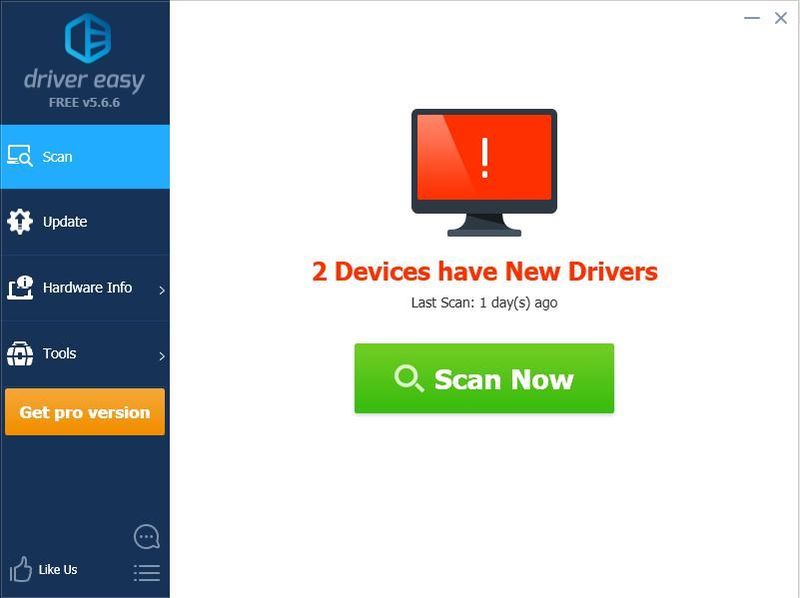
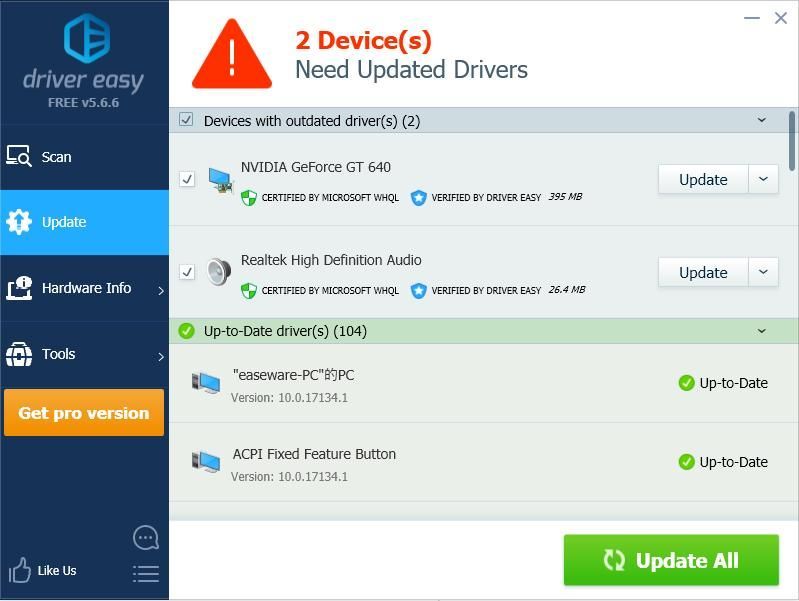


![[TETAP] Turtle Beach Recon 70 Mic Tidak Berfungsi](https://letmeknow.ch/img/sound-issues/34/turtle-beach-recon-70-mic-not-working.jpg)


![[SOLVED] Minecraft Tidak Dapat Menyambung ke Dunia](https://letmeknow.ch/img/knowledge/33/minecraft-unable-connect-world.png)
